Como mudar o papel de parede automaticamente no Mac OS X
Mudar o papel de parede automaticamente é uma das muitas funcionalidades interessantes do Mac OS X. Este recurso permite que o usuário tenha um wallpaper distinto a cada momento pré-definido. Neste tutorial, o TechTudo vai ensinar como é fácil ter um plano de fundo versátil.
Passo 1. Clique no ícone da maçã localizado nop canto esquerdo da barra superior e, em seguida, clique em "Preferências do Sistema";
Passo 2. Na janela que se abrir clique em "Mesa/Prot. de Tela".
Passo 3. Na aba mesa, você pode ver todos os papéis de parede disponíveis e os temas que já vêm instalados no Mac por padrão. Eles são divididos por temas, como "Natureza", "Plantas", "Arte" etc;
Passo 4. Caso deseje, você pode optar por escolher papéis de parede importados do programa de gerência de fotos da Apple, o iPhoto. Para isto, basta clicar na seção "iPhoto", no canto esquerdo da tela.
Passo 5. Para alterar o papel de parede automaticamente, selecione a caixinha de "Alterar imagem". Em seguida, será possível optar por mudar de papel de parede ao iniciar a sessão, despertar do repouso, a cada intervalo de tempo ou a cada dia.
Passo 6. Escolha a opção desejada e pronto! Nesse tutorial, optamos por alterar o papel de parede a cada 30 minutos. Agora seu Mac OS X já está trocando de papel de parede automaticamente.
Tech tudo


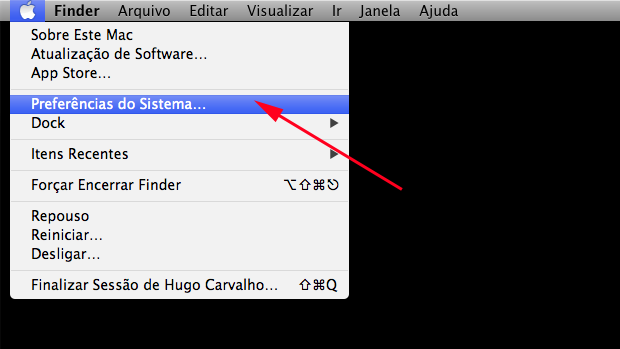
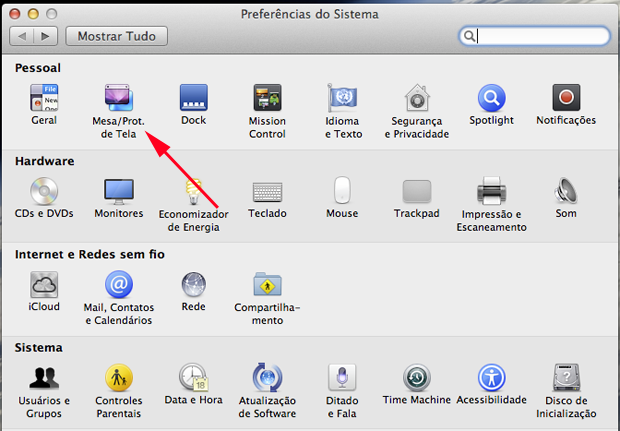
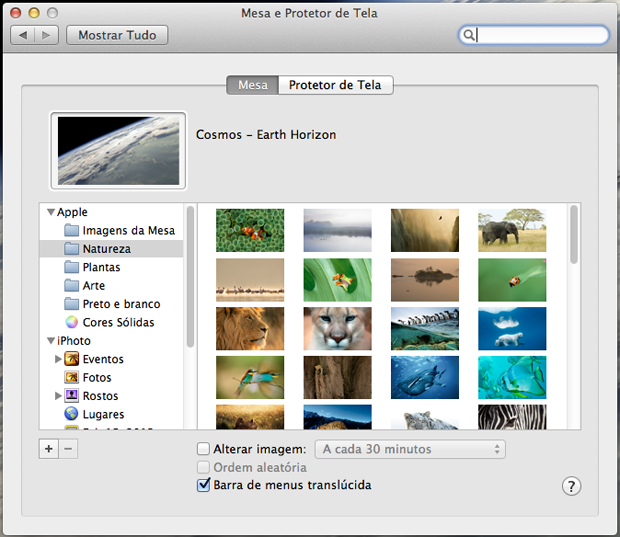
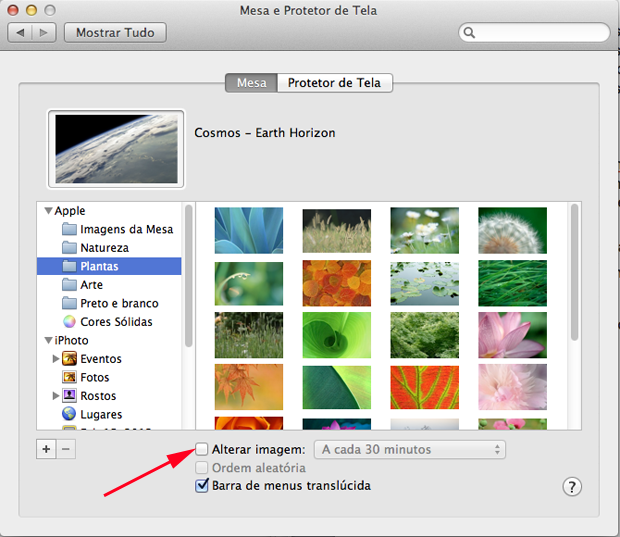
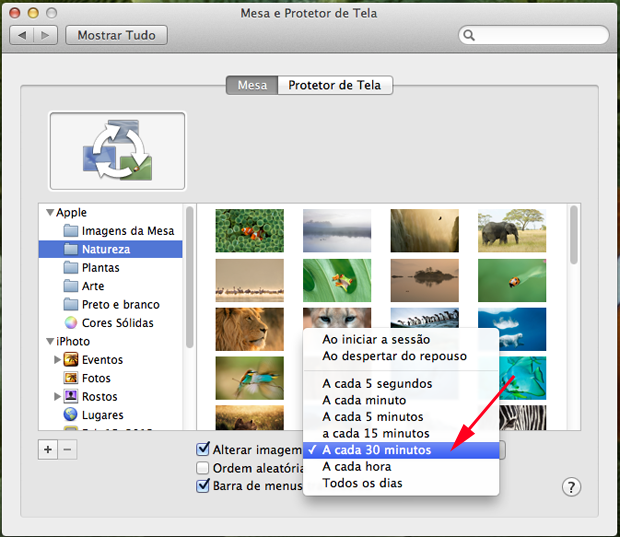


0 comentários